Blocarea meniului Start, Windows Explorer și Managerul de activități este rezultatul aplicațiilor de virus și ransomware. Procedura de deblocare a sistemului poate fi efectuată atât cu pantaloni de sistem de operare Windows, cât și cu ajutorul unui utilitar specializat AVZ.
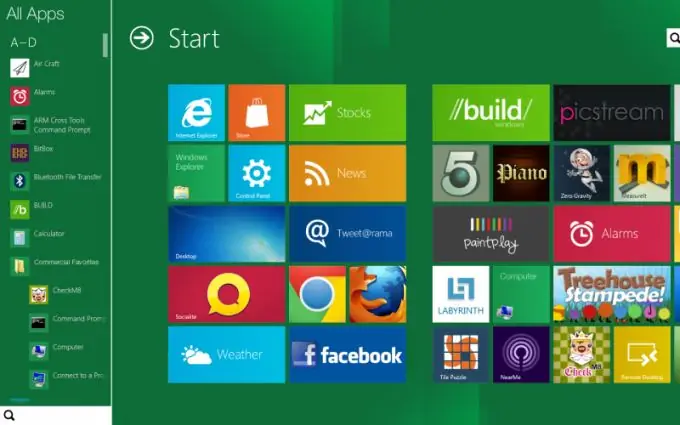
Instrucțiuni
Pasul 1
Reporniți sistemul pentru a iniția procedura de deblocare și apăsați tasta funcțională F8 pentru a afișa meniul securizat de setări de conectare. Specificați comanda „Mod sigur cu suport linie de comandă” și invocați utilitarul Task Manager apăsând simultan tastele Alt, Ctrl și Del.
Pasul 2
Deschideți meniul „Fișier” din panoul de servicii al ferestrei de dispecer și selectați elementul „Sarcină nouă”. Introduceți valoarea regedit în linia „Deschidere” a casetei de dialog care apare și confirmați lansarea instrumentului „Editor de registru” făcând clic pe butonul OK. Extindeți HKEY_LOCAL_MACHINESoftwareMicrosoftWindowsNTCurrentVersionWinlogon branch și asigurați-vă că cheia Shell este explorator.exe. Dacă există alte valori, acestea ar trebui eliminate.
Pasul 3
Căutați o cheie numită userinit în același loc și asigurați-vă că valoarea sa se potrivește cu: drive_name: WindowsSystem32userinit.exe. Eliminați orice alte valori pentru acest parametru, dacă există. Extindeți HKEY_LOCAL_MACHINESoftwareMicrosoftWindowsNTCurrentVersionWindows branch și asigurați-vă că valoarea pentru parametrul Appinit_DLLs rămâne goală. Ștergeți orice alte valori, dacă există, și reporniți computerul pentru a aplica modificările.
Pasul 4
Ștergeți orice fișier malware rămas sau utilizați utilitarul specializat AVZ pentru a efectua o operațiune alternativă de deblocare a meniului Start. Pentru aceasta, descărcați și instalați această aplicație pe computer. Rulați programul și deschideți meniul „Fișier” în panoul de servicii al ferestrei aplicației. Selectați elementul „Expert de depanare” și utilizați butonul „Start” din fereastra de asistent care se deschide. Aplicați casetele de selectare pentru problemele care trebuie rezolvate și faceți clic pe butonul Remediați problemele marcate.






